Использование Photoshop CS4
Коррекция цвета и тона / Коррекция цвета и тона изображения
Знакомство с командой "Кривые"
Для коррекции общего тонального диапазона изображения можно использовать диалоговое окно "Кривые" или "Уровни". Коррекция "Кривые" позволяет устанавливать точки во всем тональном диапазоне изображения (от теней до ярко освещенных участков). Коррекция "Уровни" имеет только три настройки (белая точка, черная точка и гамма). В диалоговом окне "Кривые" можно также выполнять точную коррекцию отдельных цветовых каналов изображения. Настройки диалогового окна "Кривые" можно сохранять в виде наборов. См. Сохранение настроек и Применение настроек.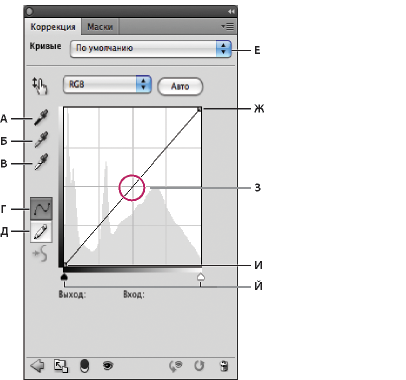
Диалоговое окно "Кривые"
А. Образец изображения для установки точки черного.Б. Образец изображения для установки точки серого.В. Образец изображения для установки точки белого.Г. Редактирование точек с целью изменения кривой.Д. Рисование с целью изменения кривой.Е. Раскрывающееся меню типов кривых.Ж. Установка точки черного. З. Установка точки серого.И. Установка точки белого.К. Показывать отсечение.
В коррекции "Кривые" тональный диапазон представляется в виде прямой диагональной опорной линии, так как входные уровни (исходные значения интенсивности пикселов) и выходные уровни (новые значения цветов) идентичны.
Примечание: Когда вы вносите коррекции в тональный диапазон в диалоговом окне "Кривые", опорная линия продолжает отображаться в качестве ориентира. Чтобы скрыть базовую линию, сбросьте флажок "Показать базовую линию" в диалоговом окне "Параметры отображения кривой".
Горизонтальная ось графика представляет входные уровни; вертикальная ось представляет выходные уровни.
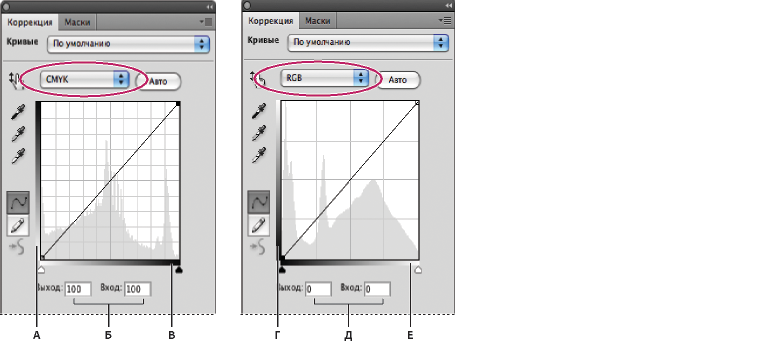
Диалоговые окна "Кривые" по умолчанию для изображений в режиме CMYK и RGB
А. Ориентация по умолчанию полосы выходных тонов CMYKБ. Входные и выходные значения CMYK в процентахВ. Ориентация по умолчанию полосы входных тонов CMYKГ. Ориентация по умолчанию полосы выходных тонов RGBД. Входные и выходные значения RGB в уровнях интенсивностиЕ. Ориентация по умолчанию полосы входных тонов RGB
Настройка параметров отображения кривой
При помощи параметров отображения кривой можно настраивать внешний вид сетки кривой.- Выполните одно из следующих действий.
- Щелкните значок "Кривые" или набор "Кривые" на панели "Коррекция" ли выберите команду "Кривые" в меню панели.
- Выберите команду меню "Слой" > "Новый корректирующий слой" > "Кривые". В диалоговом окне "Новый слой" нажмите кнопку "OK".
- Выберите команду меню "Изображение" > "Коррекция" > "Кривые...".
Примечание: Можно также выбрать команду "Изображение" > "Коррекция" > "Кривые" для внесения коррекций непосредственно в слой изображения вместо использования корректирующих слоев. Обратите внимание, что в последнем методе определенная часть исходной информации изображения удаляется.
- В меню панели "Коррекция" выберите "Параметры отображения кривой".
Примечание: При выборе команды "Изображение" > "Коррекция" > "Кривые" разверните параметры отображения кривой в диалоговом окне "Кривые". - Выполните одно из следующих действий.
- Чтобы изменить способ отображения значений интенсивности и процентных значений на обратный, выберите параметр "Показать эффект для: яркость (от 0 до 255)" или "Показать эффект для: пигмент/краска %". На кривых значения интенсивности для изображений в режиме RGB отображаются в диапазоне от 0 до 255, причем черный цвет (0) находится в нижнем левом углу. Процентные значения для изображений в режиме CMYK отображаются в диапазоне от 0 до 100, причем светлые тона (0%) находятся в нижнем левом углу. После того как способ отображения значений интенсивности и процентных значений меняется на обратный, значение 0 для изображений RGB перемещается в нижний правый угол и значение 0% для изображений CMYK также перемещается в нижний правый угол.
- Для того чтобы линии сетки выводились с шагом 25%, выберите вариант "Упрощенная сетка"; чтобы шаг был 10%, выберите вариант "Детальная сетка".
Чтобы изменить шаг линий сетки, щелкните сетку, удерживая клавишу "Alt" (Windows) или "Option" (Mac OS). - Для того чтобы выводить кривые цветовых каналов поверх композитной кривой, выберите параметр "Показать: Перекрытия каналов".
- Для того чтобы вывести наложенную поверх гистограмму, выберите параметр "Показать: Гистограмму". Дополнительную информацию о работе с гистограммами см. в разделе О гистограммах.
- Чтобы на сетке отображалась опорная линия под углом 45°, выберите параметр "Показать: Базовую линию".
- Чтобы включить отображение горизонтальных и вертикальных линий, помогающих при перетаскивании выстраивать точки относительно гистограммы или сетки, выберите параметр "Показывать линии пересечения".